Modelos de relatórios
Esta tradução foi feita automaticamente. Para obter informações mais precisas, consulte a versão em inglês.
Para gerar um relatório, você precisa usar um modelo criado anteriormente. A lista de todos os modelos disponíveis é exibida na aba Relatórios, na parte inferior esquerda da janela. Aqui você pode criar, editar, copiar e excluir modelos de relatórios.
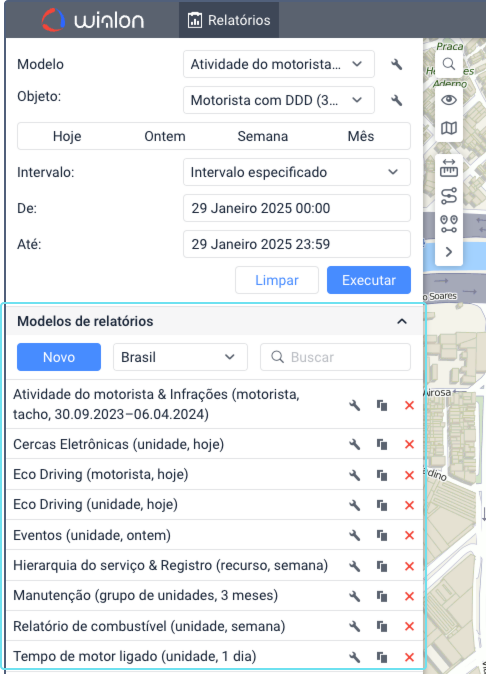
Informações do modelo de relatório
O modelo contém informações sobre quais tabelas e gráficos serão incluídos no relatório, que tipo de conteúdo será apresentado nas tabelas, a ordem das colunas nas tabelas e seções no relatório, quais elementos gráficos serão exibidos no mapa, e muitos outros parâmetros que definem a aparência e estrutura do relatório resultante.
Ao passar o cursor sobre um modelo de relatório, as seguintes informações são exibidas:
- Nome do modelo
- Recurso ao qual pertence (se você tiver acesso a mais de um)
- Tipo de modelo
- Lista de tabelas e gráficos incluídos
- Lista de objetos vinculados
Ao clicar em um modelo, ele é automaticamente selecionado no campo Modelo.
Gerenciando a lista de modelos
Os modelos de relatórios são organizados em ordem alfabética. Para facilitar a busca, você pode usar o filtro dinâmico acima da lista para encontrá-los. Além disso, a lista suspensa à esquerda do campo de pesquisa permite filtrar os modelos por recurso.
As seguintes ações estão disponíveis:
 ou
ou  : Editar ou visualizar um modelo (depende dos seus direitos de acesso).
: Editar ou visualizar um modelo (depende dos seus direitos de acesso). : Criar um novo modelo com base em um modelo existente.
: Criar um novo modelo com base em um modelo existente. : Excluir um modelo (o ícone fica esmaecido se você não tiver direitos de exclusão).
: Excluir um modelo (o ícone fica esmaecido se você não tiver direitos de exclusão).
Se um modelo pertence a um recurso para o qual você não tem o direito de acesso Criar, editar ou excluir modelos de relatório, você não poderá editá-lo ou excluí-lo.
Criando um modelo de relatório
Para criar um novo modelo de relatório:
- Clique no botão Novo.
- Se você tiver acesso a mais de um recurso, selecione o desejado e clique em Seguinte.
- No modelo de relatório, digite o nome e selecione o tipo de relatório.
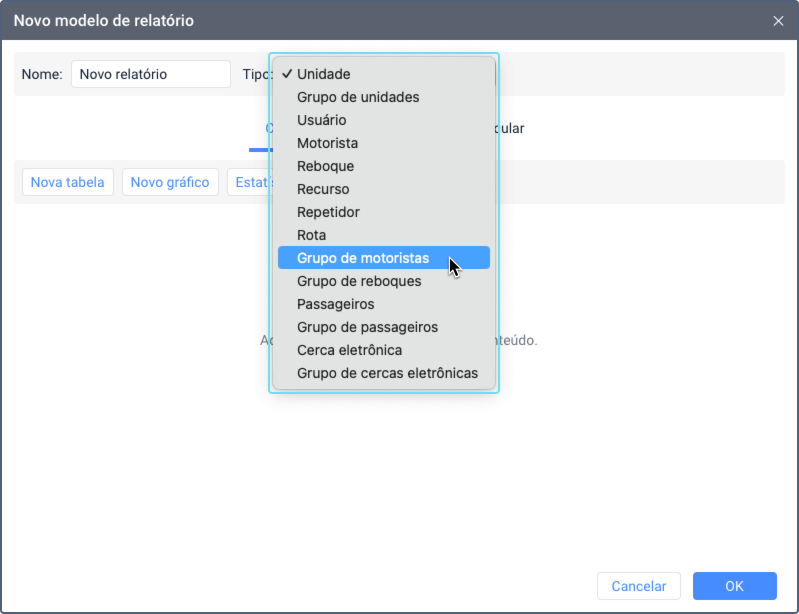
- Configure as propriedades do relatório nas abas Conteúdos, Configurações e Vincular.
- Clique em OK para salvar as alterações.
Tipos de relatórios
Os modelos de relatório são categorizados de acordo com o tipo de dados que analisam. A tabela abaixo apresenta os diferentes tipos disponíveis e suas respectivas funcionalidades:
| Tipo | Descrição |
|---|---|
| Unidade | Analisa os dados de uma única unidade. |
| Grupo de unidades | Analisa os dados de várias unidades simultaneamente. |
| Usuário | Analisa a atividade dos usuários. |
| Motorista | Analisa o trabalho dos motoristas. |
| Reboque | Analisa o uso de reboques. |
| Recurso | Rastreia as mudanças no conteúdo do recurso. |
| Repetidor | Analisa o trabalho dos repetidores. |
| Rota | Analisa a passagem de rotas. |
| Grupo de motoristas | Analisa o trabalho de vários motoristas ao mesmo tempo. |
| Grupo de reboques | Analisa a operação de vários reboques simultaneamente. |
| Passageiros | Analisa o tráfego de passageiros. |
| Grupo de passageiros | Analisa o tráfego de grupos de passageiros. |
| Cerca eletrônica | Analisa quais unidades visitaram uma cerca eletrônica. |
| Grupo de cercas eletrônicas | Analisa quais unidades visitaram um grupo de cercas eletrônicas. |
Não é recomendado alterar o tipo de relatório posteriormente, pois isso fará com que todo o conteúdo e as configurações do modelo sejam perdidos.
Conteúdo do modelo de relatório
Os modelos de relatório podem incluir tabelas, gráficos e estatísticas.
Para renomear um componente, clique sobre ele com o botão esquerdo do mouse.
Para organizar os componentes, utilize as seguintes opções:
 : Mover o componente para cima ou para baixo.
: Mover o componente para cima ou para baixo. : Editar as propriedades da tabela ou gráfico.
: Editar as propriedades da tabela ou gráfico. : Copiar a tabela ou gráfico.
: Copiar a tabela ou gráfico. : Excluir o componente.
: Excluir o componente.
Após executar o relatório, a seção Resultado de relatório exibirá primeiro as estatísticas (se adicionadas ao modelo), seguidas pelas tabelas e gráficos na ordem especificada.